Сохранение документов
Сохранение документов
После набора текста в программе Блокнот его необходимо сохранить. Для этого в меню Файл выполните команду Сохранить. Появится окно сохранения документа (рис. 1.18). По умолчанию система предлагает сохранить файл в папке Документы, с чем вы можете согласиться. Нужно лишь ввести имя файла в соответствующее поле диалогового окна, после чего щелкнуть на кнопке Сохранить.
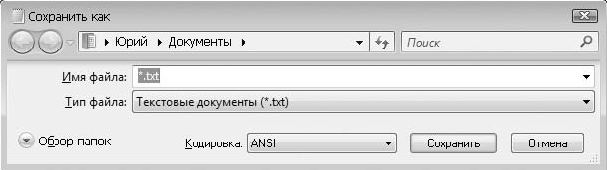
Рис. 1.18. Диалоговое окно сохранения текстовых документов
При необходимости сохранить документ в другой папке перейдите по ссылке Обзор папок, после чего окно сохранения станет похожим на рассмотренное в следующем подразделе окно открытия файла, и вы сможете сменить папку любым доступным способом или создать новую.
Если вы не сохраните документ и попытаетесь закрыть программу Блокнот, то увидите окно с соответствующим предупреждением, в котором нужно выбрать одно из трех действий: сохранить документ, не сохранять или отменить закрытие программы (рис. 1.19).

Рис. 1.19. Предупреждение перед закрытием программы
ПРИМЕЧАНИЕ
Начинающим пользователям рекомендуется сохранять документы только в папке Документы или в ее вложенных папках, что значительно упростит работу с ними.
Для сохранения документа почти во всех программах можно использовать одну из двух команд.
? Сохранить. Если документ сохраняли хотя бы раз, то эта команда автоматически сохранит все изменения в нем без появления каких-либо диалоговых окон. Для новых документов, которые ни разу не сохраняли, вместо команды Сохранить выполняется команда Сохранить как (см. рис. 1.18).
? Сохранить как. При выборе данной команды появится стандартное диалоговое окно сохранения файла (см. рис. 1.18), в котором нужно выбрать папку для сохранения, указать имя файла, а также при необходимости тип файла и его кодировку, после чего нажать кнопку Сохранить.
Диалоговое окно сохранения обязательно появляется при первом сохранении созданного документа. С помощью команды Сохранить как можно сохранить существующий файл под другим именем или в другой папке, создав таким образом копию исходного файла.
Более 800 000 книг и аудиокниг! 📚
Получи 2 месяца Литрес Подписки в подарок и наслаждайся неограниченным чтением
ПОЛУЧИТЬ ПОДАРОКДанный текст является ознакомительным фрагментом.
Читайте также
Создание, открытие и сохранение документов
Создание, открытие и сохранение документов Чтобы начать работу с документом, его необходимо вначале создать. Как мы уже отмечали ранее, программа по умолчанию создает новый документ при запуске, однако в процессе работы может потребоваться последовательное создание
Сохранение веб-документов
Сохранение веб-документов По мере работы над документом рекомендуется периодически сохранять вносимые в него изменения. Это позволит избежать потери данных при возникновении нештатной ситуации (программный или аппаратный сбой, внезапное отключение электроэнергии, и
документов
документов Несколько интересных и полезных ресурсов, которые предлагают бесплатные ГОСТы и прочие нормативно-технические
6.2.5. Сохранение документов в формате Excel
6.2.5. Сохранение документов в формате Excel Если вы часто работаете с электронными таблицами в формате Excel, тогда установите формат Excel в качестве формата по умолчанию. Для этого выберите команду меню Сервис?Параметры, в раскрывшемся окне перейдите в раздел
7.8.7. Сохранение изменений
7.8.7. Сохранение изменений Понятно, что любые внесенные в указанные выше "файлы" изменения будут действовать только до перезагрузки компьютера, Сохранить изменения можно с помощью программы sysctl, точнее с помощью ее конфигурационного файла /etc/sysctl.conf.Однако формат этого
Сохранение дорожек
Сохранение дорожек Нажав кнопку Сохр. дорожек, вы откроете одноименное окно и сможете воспользоваться достаточно полезной функцией программы Nero – копирование музыки и одновременный перевод ее в нужный формат. Данное окно можно открыть также следующими способами:• в
Загрузка и сохранение
Загрузка и сохранение Теперь мы реализуем загрузку и сохранение файла данных для приложения Электронная таблица, используя двоичный пользовательский формат. Для этого мы используем объекты QFile и QDataStream, которые совместно обеспечивают независимый от платформы
Сохранение рисунков
Сохранение рисунков Команда сохранения рисунка QSAVE вызывается из падающего меню File ? Save или щелчком на пиктограмме Save CTRL+S на стандартной панели инструментов. Команда QSAVE используется в тех случаях, когда уже существующий рисунок сохраняется без изменения его имени. Если
Сохранение документа
Сохранение документа Первая и главнейшая операция при работе с документом – это его сохранение. Читатели, имеющие значительный опыт работы с компьютерами, знают, как неприятно потерять полчаса или час работы из-за сбоя питания компьютера или «зависания» программы.К
Сохранение сцены
Сохранение сцены Когда создается сложная сцена, не всегда удается сделать всю работу за один день. Чтобы можно было продолжить работать дальше, а не начинать все сначала, сцену принято сохранять. Для сохранения трехмерной сцены следует выбрать команду меню File ? Save As (Файл ?
Сохранение
Сохранение Принцип сохранения в Pinnacle Studio 11 несколько отличается от принципа сохранения файлов в других приложениях. В Studio сохранение во многих случаях выполняется автоматически, что позволяет при сбое программы продолжить работу с проектом, в котором если и были
Сохранение версий
Сохранение версий В процессе работы над курсовой или дипломной работой, а в особенности над диссертацией, необходимо сохранять не только все изменения, которые вносятся в текст документа, но и первоначальные варианты. Например, вы можете что-то исправить, а потом
Сохранение результатов
Сохранение результатов Результаты анализа своего почерка и написания буквы можно сохранять. Для этого нажмите кнопку «Сохранить как...», расположенную в нижнем правом углу окна «Результат», и задайте путь для сохранения в любой папке на вашем компьютере. Файл будет
5.1. Запуск редактора, создание, открытие и сохранение документов
5.1. Запуск редактора, создание, открытие и сохранение документов Текстовый редактор Microsoft Word предназначен для создания и обработки любых текстовых документов от простой записки до оригинал-макета сложного издания. Работа с текстовым редактором во многом напоминает
13.4. Сохранение документов
13.4. Сохранение документов 13.4.1. Сохранение документа в формате MS Word Для сохранения документа нажмите комбинацию клавиш Ctrl+S (или выполните команду меню Файл, Сохранить или нажмите кнопку с изображением дискетки на стандартной панели инструментов — как вам больше